- 目次>
- 本商品でできること >
- ポートマッピング機能
ポートマッピング機能
ポートマッピング機能とは、あらかじめ固定的に使用するポート番号とパソコンを結び付ける機能です。
本機能によりグローバルネットワーク側からの特定ポートの通信を指定したパソコンに送信できます。
必要に応じてNATエントリ設定をすることで、外部のサイトから特定のパソコンへ直接アクセスすることが可能です。
ルータ機能ではアドバンスドNAT機能(IPマスカレード/NAPT)がはたらいてネットワークゲームができなくなる場合があります。これは、外部のサイトから特定のポートへのアクセスができなかったり、ネットワークゲームで使用するポートが動的に変換されてしまったりするために起こります。 本機能を使用することで、この問題を回避できることがあります。
その他、本商品のルータ機能を使っている環境にWebカメラなどを設置して、外部からアクセスすることが可能です。
◆補足◆
- 本機能は、PPPoEルータモード、ローカルルータモード、v6プラスモード、IPv6オプションモードまたはOCNバーチャルコネクトモードでご使用になれます。
- 本機能を使用するには、外部のサイトから、本商品のグローバルネットワーク側に設定されたIPアドレスへアクセスする必要があります。ホーム画面の「情報」-「現在の状態」をクリックして「WAN側状態」で確認してください。
◆注意◆
- 動作モードをPPPoEルータモードおよびローカルルータモードからv6プラスモード、IPv6オプションモードまたはOCNバーチャルコネクトモード、またはその逆に変更した場合、変更前に登録したNATエントリ設定は無効になります。ただし、設定内容は保持されますので、動作モードを戻すと有効になります。
- 1つのポート番号に結び付けられるLAN側ホストは1台のみです。複数台のLAN側ホストを同じポート番号に結び付けることはできません。
設定を行う前に
- ポートマッピングを設定する子機は、DHCPサーバ機能によりIPアドレスが自動的に割り当てられないように、IPアドレスを固定しておいてください。固定する場合は、DHCPの割り当て範囲外でIPアドレスを指定することを推奨します。
- パソコンのIPアドレスを固定して使用している状態で、本商品のクイック設定Webにアクセスするには、Webブラウザのアドレス欄にIPアドレス(初期値は192.168.10.1)を入力してください。
設定手順
クイック設定Webで設定します。
- 1.
ホーム画面の[詳細な項目を表示]をクリックします。
- 2.
「詳細設定」- 「ポートマッピング設定」をクリックします。
- 3.
[追加]をクリックします。
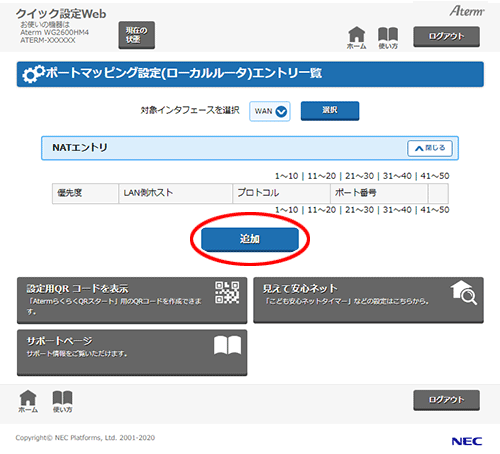
- 4.
-
設定情報を入力します。
<PPPoEルータモードまたはローカルルータモードの場合>
※ 画面は、優先度が「1」、IPアドレスが「192.168.10.34」、プロトコルが「TCP」、ポート番号が「1723」の場合の例です。
- 優先度
NATエントリの優先度を入力します。NATエントリが複数ある場合は、数字の小さいエントリに設定された条件を優先的に適用します。入力できる値は、1~50です。 - LAN側ホスト
ポートマッピングを適用するLAN側ホストのIPアドレスを入力します。 - プロトコル
ポートマッピングの対象とするプロトコルを選択します。「その他」を選択した場合は、「プロトコル番号」を入力してください。 - ポート番号
ポートマッピングの対象とするポート番号を入力します。「プロトコル」で「TCP」または「UDP」を選択した場合に入力できます。すべてのポート番号を対象とする場合は、「any」にチェックをしてください。
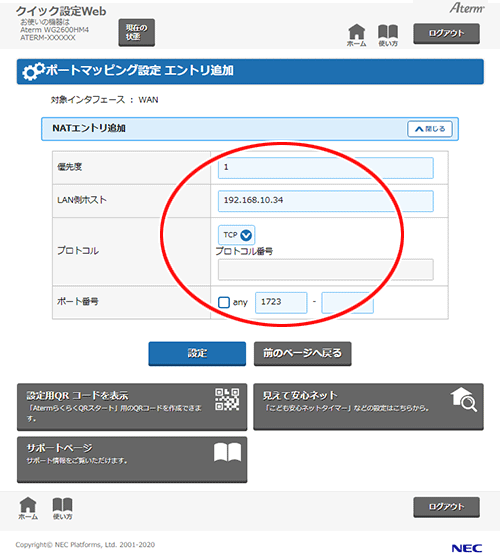
<v6プラスモード、IPv6オプションモードまたはOCNバーチャルコネクトモードの場合>
- 優先度
NATエントリの優先度を入力します。NATエントリが複数ある場合は、数字の小さいエントリに設定された条件を優先的に適用します。入力できる値は、1~50です。 - LAN側ホスト
ポートマッピングを適用するLAN側ホストのIPアドレスを入力します。 - プロトコル
ポートマッピングの対象とするプロトコルを選択します。 - 変換対象ポート番号
宛先ポート番号へWAN側からの通信を取り次ぐために、本商品が受け付けるポート番号を入力します。「利用可能ポート」に表示されているポート番号が設定できます。 - 宛先ポート番号
ポートマッピングの対象とするLAN側ホストのポート番号を入力します。入力できる値は、0~65535です。
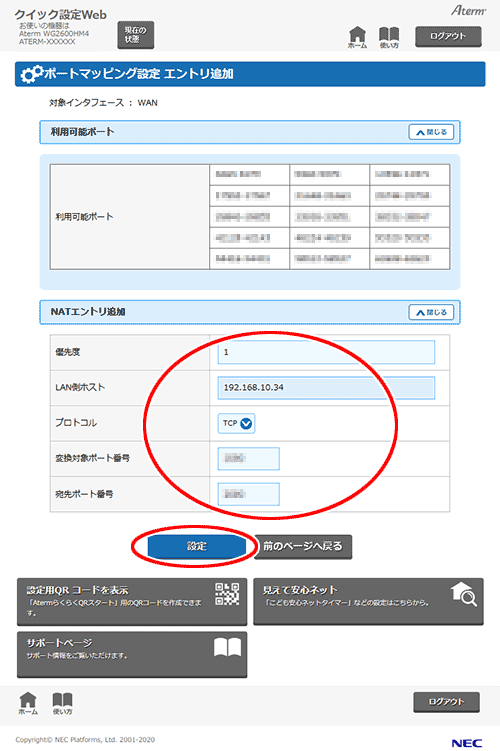
- 優先度
- 5.
- [設定]をクリックします。
- 6.
-
「設定内容を更新しました。」と表示されたら、設定は完了です。
◆補足◆
- 設定値を間違えて登録した場合は、削除して設定をやり直してください。修正はできません。
使いかた
うまく動作しない場合は
- プライベートIPアドレスを割り当てる接続事業者の場合は、動作しない場合があります。接続事業者にお問い合わせください。